Définition
SPIP est un logiciel libre développé sous licence GNU/GPL3. Utilisé comme un système de publication de contenu – sa vocation première – il est également une plateforme de développement permettant de créer des interfaces maintenables et extensibles quelle que soit la structure des données gérées.
L’intérêt de SPIP est de :
SPIP est inclus dans toutes les formules d'hébergement Linux.
Procédure
SPIP est un logiciel libre développé sous licence GNU/GPL3. Utilisé comme un système de publication de contenu – sa vocation première – il est également une plateforme de développement permettant de créer des interfaces maintenables et extensibles quelle que soit la structure des données gérées.
L’intérêt de SPIP est de :
SPIP est inclus dans toutes les formules d'hébergement Linux.
1. Connectez-vous à l'espace d'administration de votre hébergement web et cliquez sur "Auto-installeur"
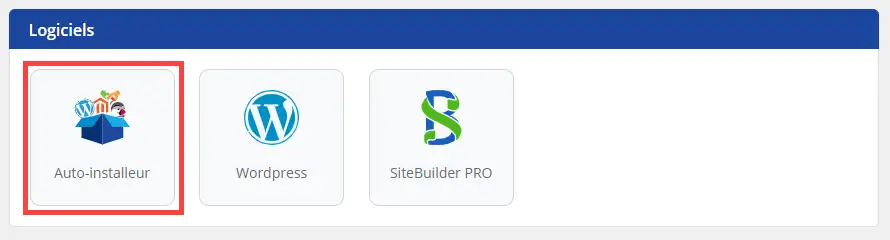
2. Choisissez SPIP (Avant de procéder à l'installation, il faut créer une base de données MySQL, nécessaire à son bon fonctionnement)
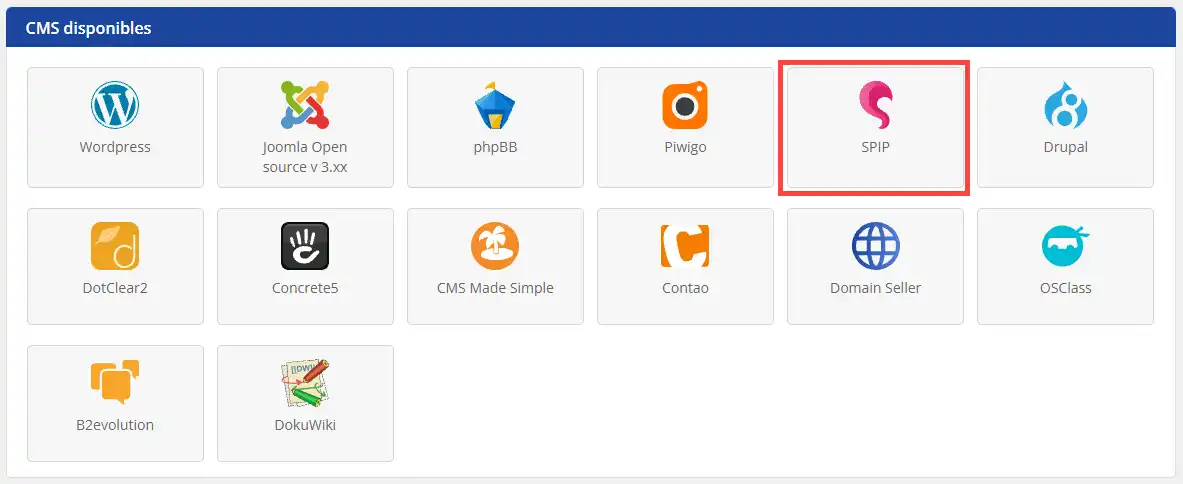
3. Indiquez si vous souhaitez que SPIP soit installé à la racine de votre site (à la base de votre site), dans un répertoire ou dans un sous-domaine puis sélectionnez la base de données que vous souhaitez utiliser puis confirmer l'écrasement de la base et valider.
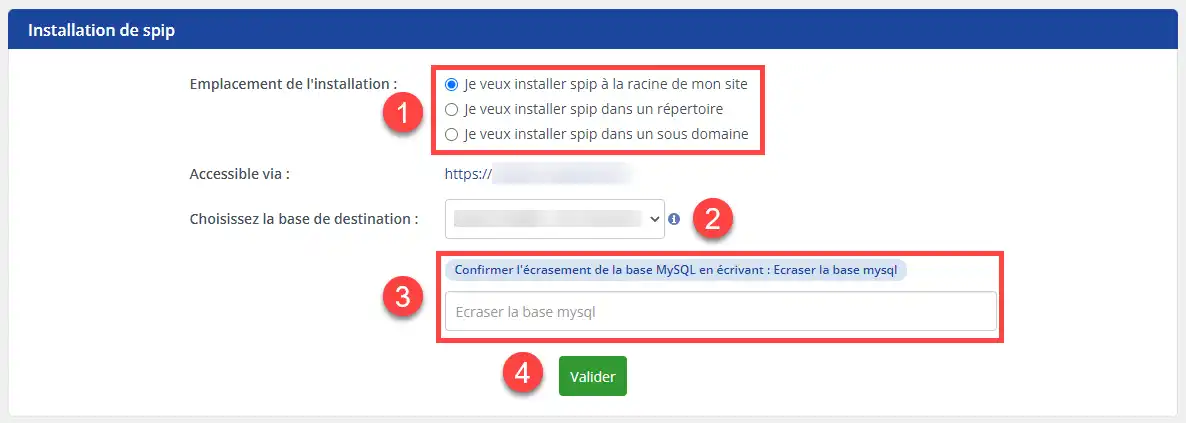
Les paramètres de connexion à l'administration du site vous sera automatiquement envoyé sur votre adresse mail de contact.
1. Cliquez sur Se connecter
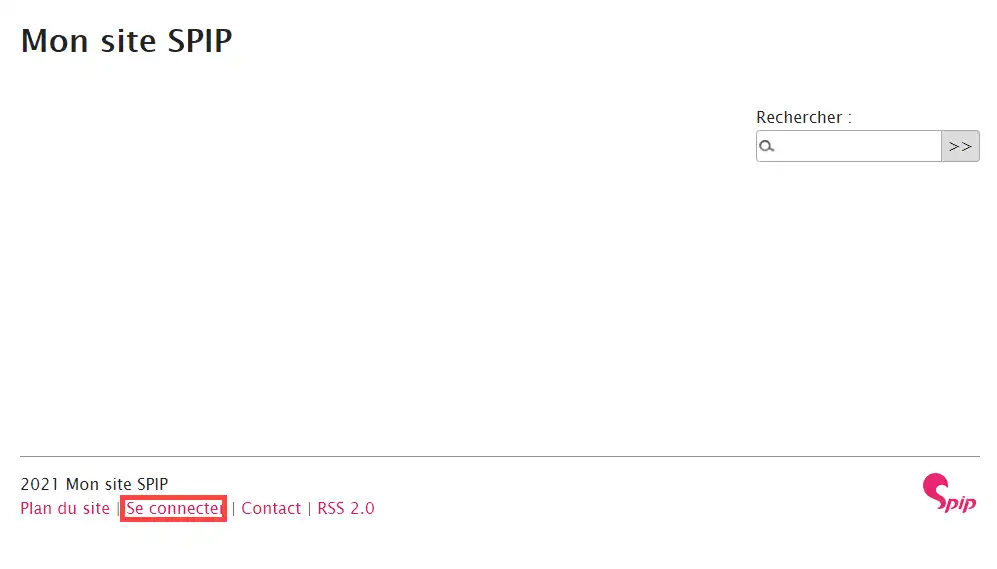
2. Rentrez vos accès pour vous connecter à l'administration du site.
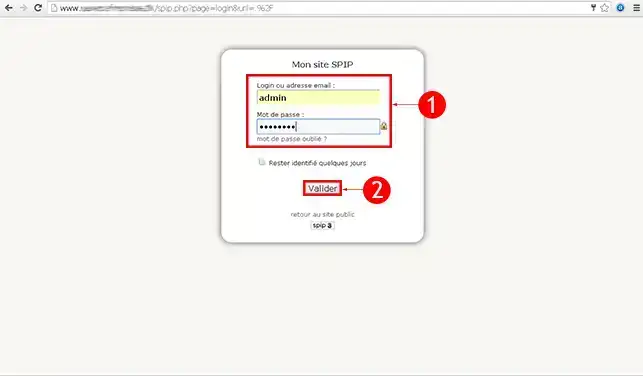
3. Cliquez sur Informations Personnelles dans le menu à gauche de votre écran
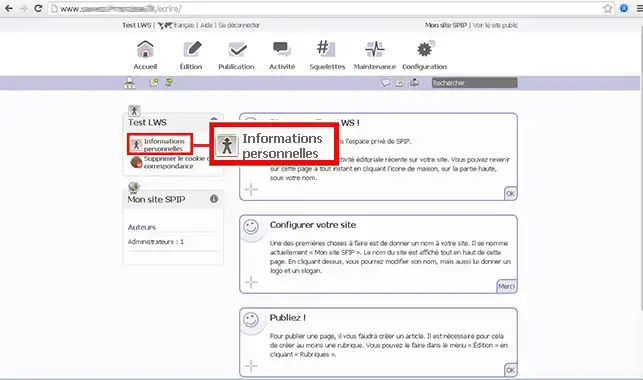
4. Cliquez sur Modifier cet auteur
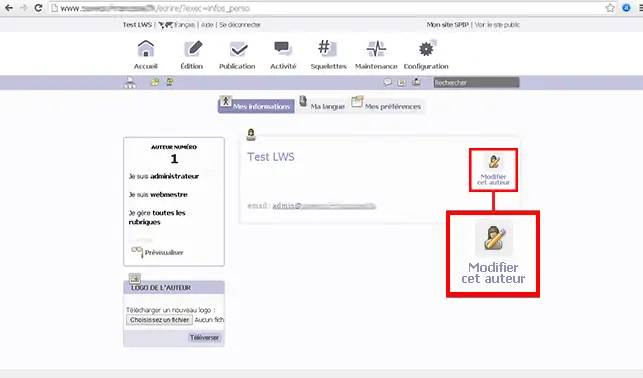
5. Indiquez votre nouveau Login et Mot de passe puis cliquez sur Enregistrer
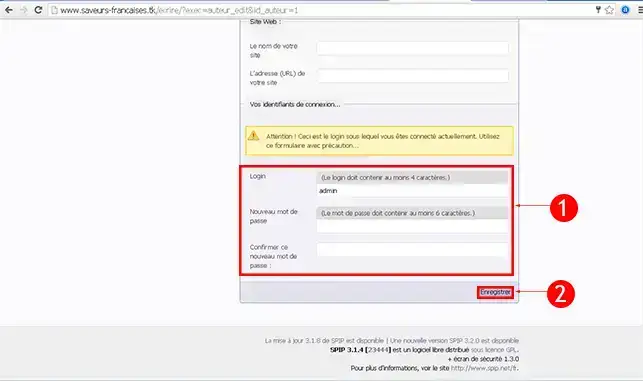
1. Cliquez sur Se connecter
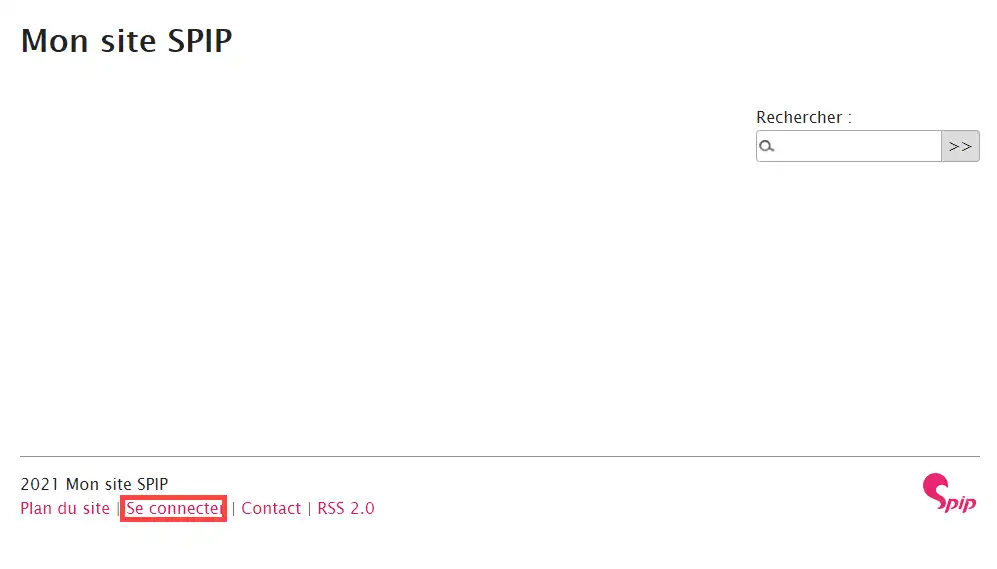
2. Rentrez vos accès pour vous connecter à l'administration du site.
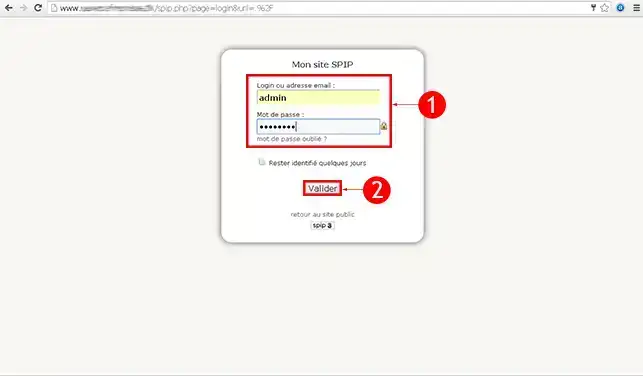
3. Cliquez sur Configuration puis sur Gestion des plugins
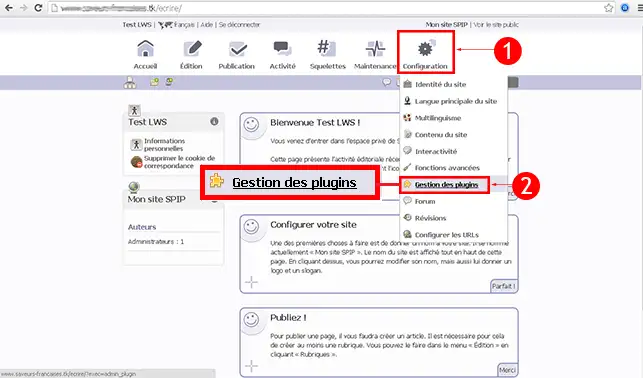
4. Cliquez sur Ajouter des plugins
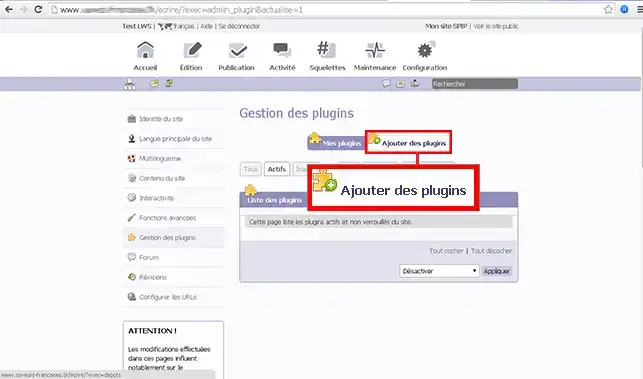
5. Indiquez le fichier XML du dépôt puis cliquez sur Ajouter
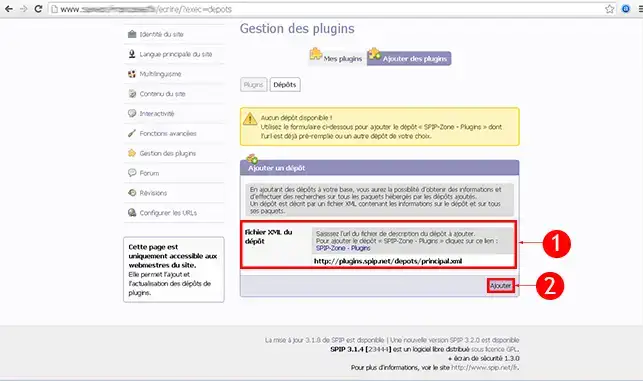
6. Vous pouvez dès maintenant chercher dans la base de SPIP pour trouver votre thème ou plugin
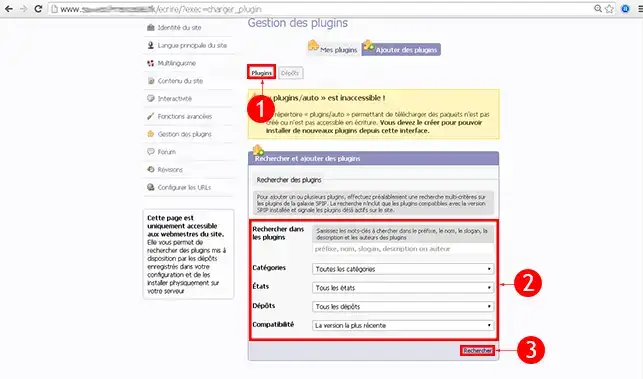
1. Cliquez sur Se connecter
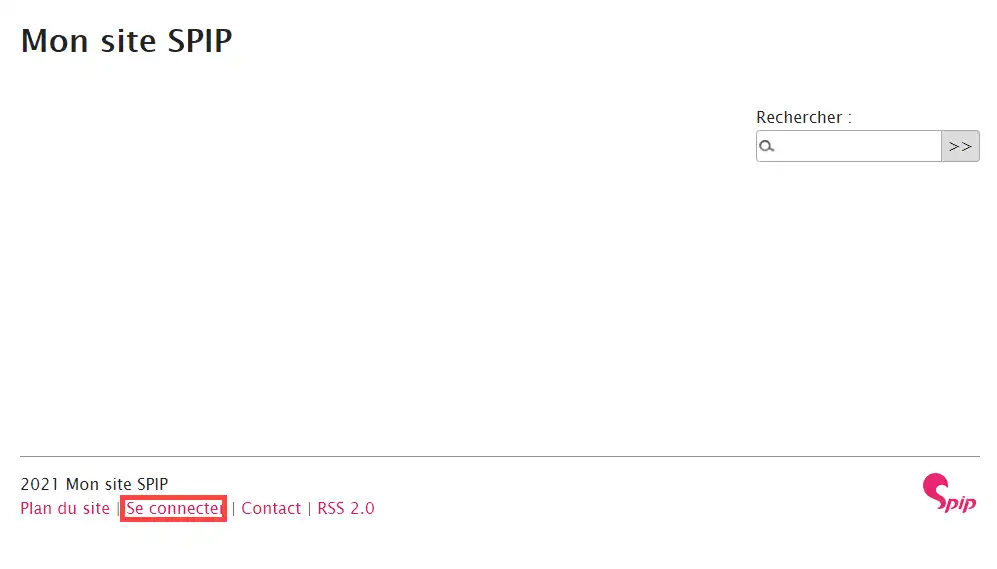
2. Rentrez vos accès pour vous connecter à l'administration du site.
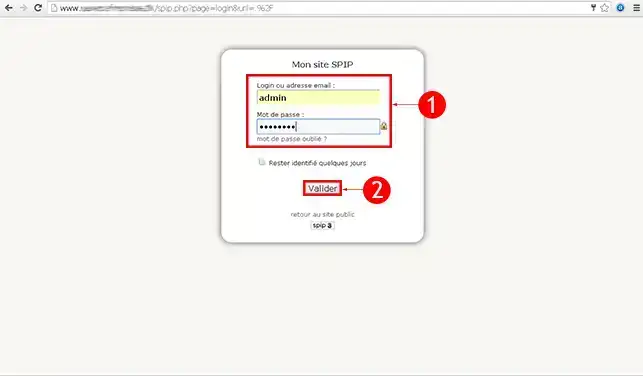
3. Cliquez sur Édition puis sur Rubriques
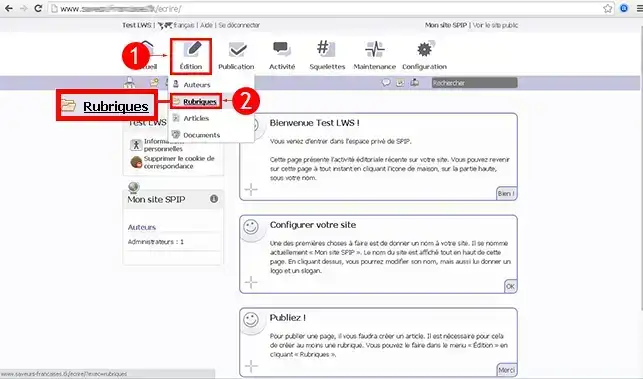
4. Cliquez sur Créer une rubrique
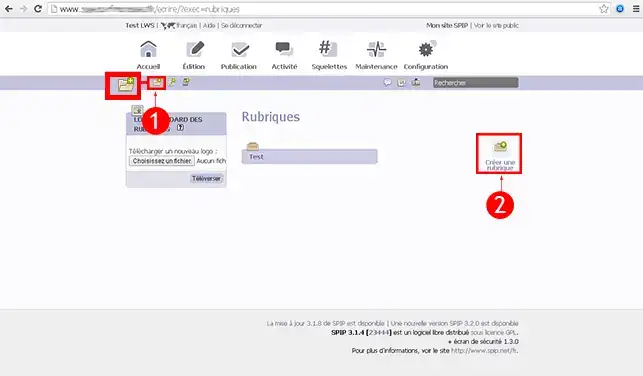
5. Indiquez le Titre de votre rubrique ainsi que le Texte explicatif puis cliquez sur Enregistrer
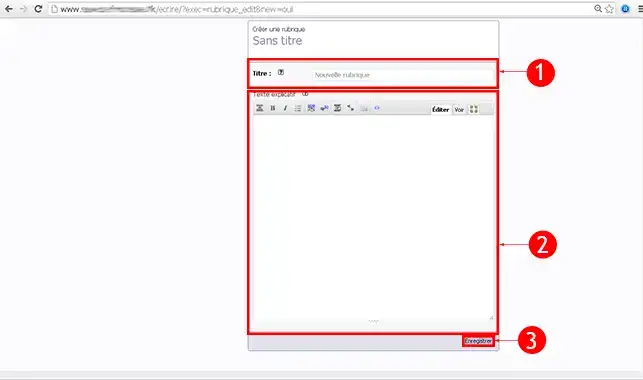
1. Cliquez sur Se connecter
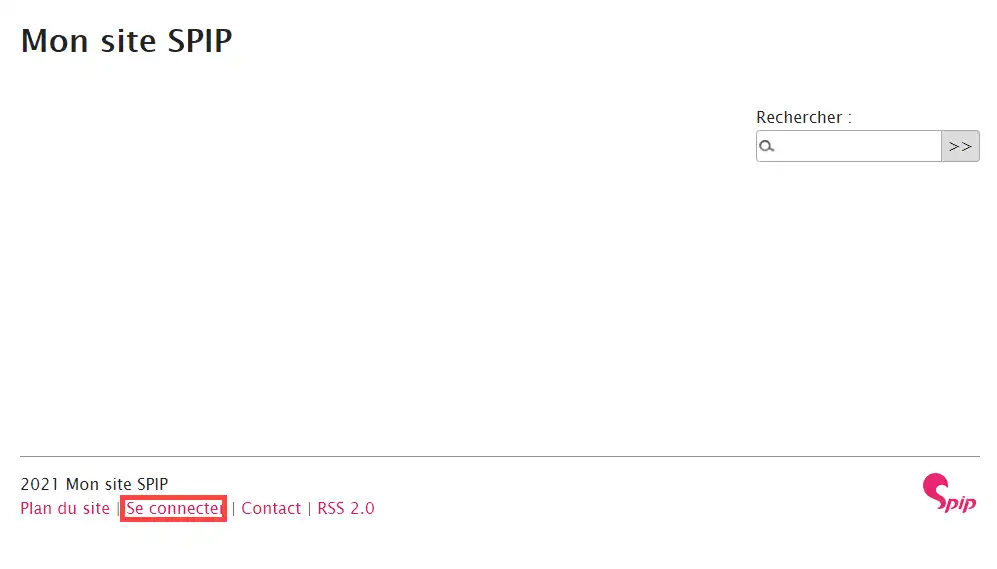
2. Rentrez vos accès pour vous connecter à l'administration du site.
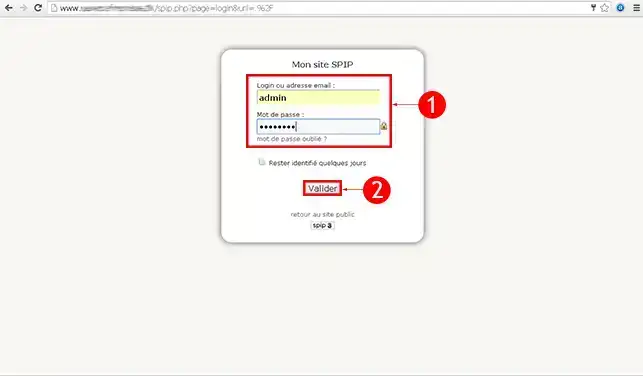
3. Cliquez sur Édition puis sur Articles
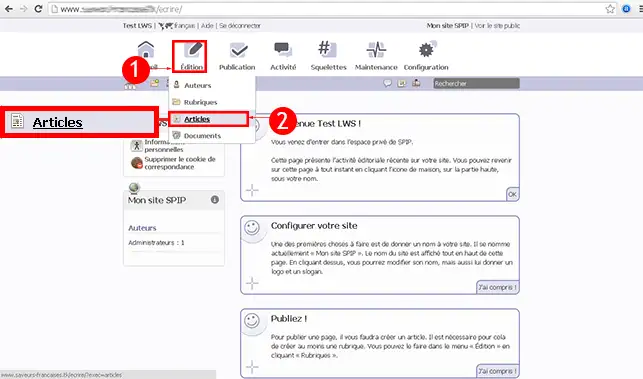
4. Cliquez sur Écrire un nouvel article
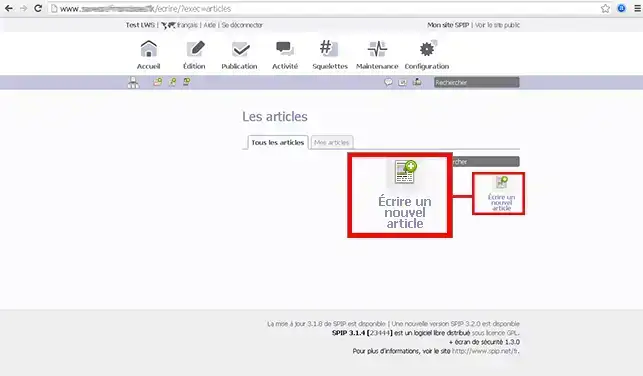
5. Indiquez le Titre de votre article ainsi que le Texte puis cliquez sur Enregistrer
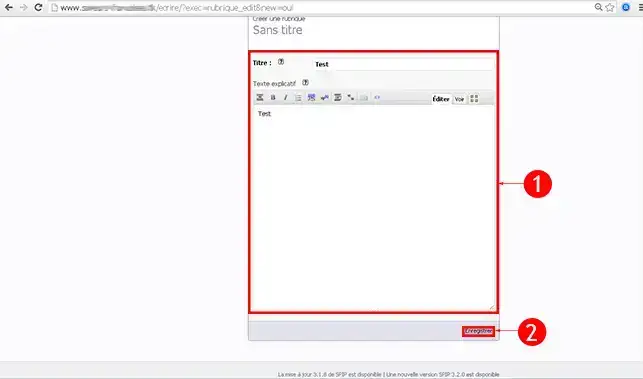
Afin d'en savoir plus sur SPIP vous pouvez consulter les ressources officielles :
Vous êtes désormais en mesure de créer votre site internet SPIP en quelques clics avec LWS. SPIP est spécialement conçu pour créer un site journalistique ou de magazine.
N'hésitez pas à partager vos remarques et vos questions !
Vidéos
Pour aller plus loin
Afin d'en savoir plus sur SPIP vous pouvez consulter les ressources officielles :
Vous êtes désormais en mesure de créer votre site internet SPIP en quelques clics avec LWS. SPIP est spécialement conçu pour créer un site journalistique ou de magazine.
N'hésitez pas à partager vos remarques et vos questions !